Како спречити грешке на тврдом диску провером и исправком грешака на диску у оперативном систему Виндовс 10

Тврди дискови имају просечан животни век од четири године. Обавезно пратите стање чврстог диска пре него што откаже и понесите са собом све податке.
Погони тврдог диска имају ограничен животни век. У зависности од употребе, хард диск ћете добити око четири године пре него што почне да показује знаке истрошености. Знакови да ваш чврсти диск отказује укључују несталне или споре перформансе, изгубљене податке, неуспешне операције читања / писања, кликове и вртеће звукове и случајне падове. Што пре дијагностикујете и поправите или замените чврсти диск, то боље; у супротном, могли бисте се наћи са неисправним радом чврстог диска и никако да из њега извадите податке.
Системски погони такође могу бити оштећенинемеханички разлози. У оба случаја Виндовс укључује алате који ће скенирати ваш диск на грешке и покушати да их исправе. У зависности од рачунара и чврстог диска, можда ћете чак моћи да користите произвођачки дијагностички алат или алат уграђен у ваш БИОС. Показаћемо вам како да користите све три у овом упутству.
Грешка приликом провере тврдих дискова у оперативном систему Виндовс 10
Ако се можете покренути са Виндовс радне површине, можете покренути скенирање тврдог диска из програма Екплорер. Кликните Старт> Екплорер Екплорер> Овај рачунар.
Затим кликните десним тастером миша на системски погон на коме је инсталиран Виндовс 10, а затим кликните на Својства. Изаберите Алати а затим кликните на Проверавати.
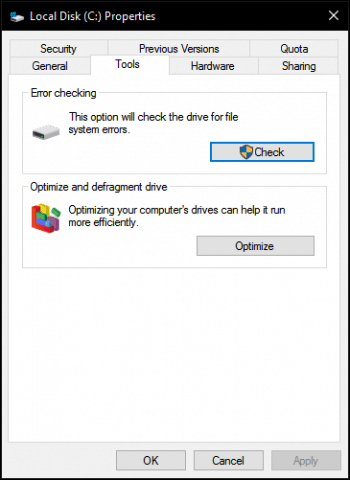
Виндовс 10 нуди само једну опцију која вам омогућава да и даље користите погон док скенира грешке. Ако се пронађу грешке, Виндовс 10 ће понудити опцију да их исправи.
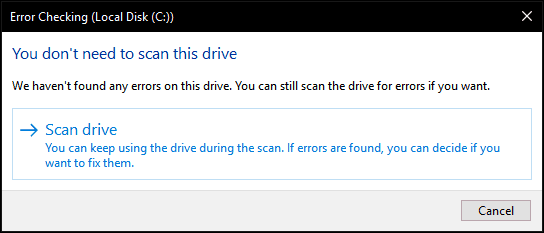
Скенирање може потрајати, у зависности од величине уређаја и тежине свих пронађених грешака.
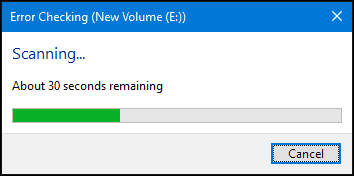
Када заврши, Виндовс ће утврдити да ли су грешке пронађене или не. Можете прегледати детаљан извештај у програму за преглед догађаја кликом Прикажи детаље.
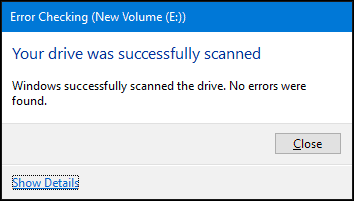
Покретање Цхкдск-а из командне линије
Ако желите да скенирате диск на грешке на старински начин, можете извршити Цхкдск команда из командне линије. Притисните <Виндовс тастер> + <Кс> и кликните Командна линија (Администратор). Тип: цхкдск / р / ф у командној линији притисните <Унесите>. То ће вас питати да закажете скенирање чврстог диска када се Виндовс 10 покрене. Тип И затим погоди <Ентер>.
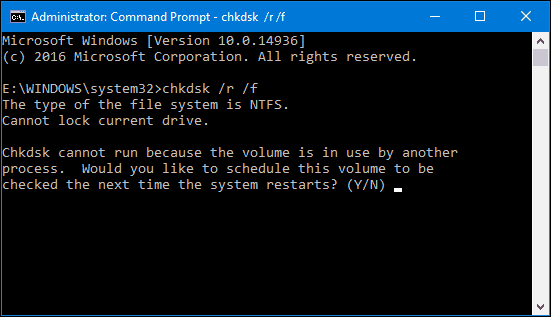
Покретање Цхкдска на чврстом диску који се не може покренути
Ако не можете да приступите Виндовс 10 радној површини, можете покушати да се покренете у окружењу за опоравак система Виндовс 10, покрените командну линију и закажите цхкдск тамо.
Укључите и искључите рачунар три пута током покретања система. Обавезно искључите рачунар када видите Виндовс логотип. После трећег пута, Виндовс 10 ће се покренути у режим дијагностике. Кликните Напредне опције када се појави екран за опоравак. Кликните Решавање проблема> Напредне опције затим кликните на Командна линија. Наставите да уђете у цхкдск наредбе: цхкдск / р / ф затим погоди <Ентер>.
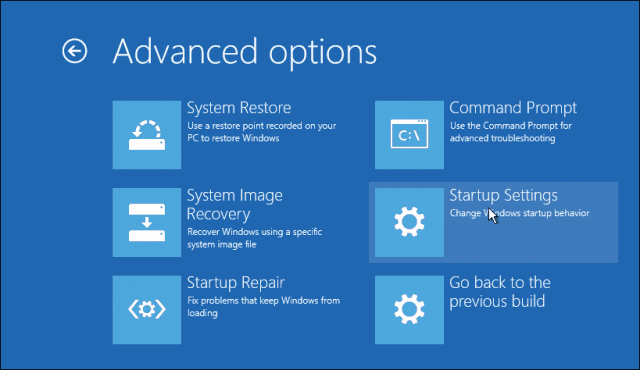
Шта ако не можете да се покренете у оперативном систему Виндовс 10уопште? Неки произвођачи укључују алате за проверу погона уграђене у БИОС рачунара. На својој ХП радној површини успео сам да покренем услужни програм за самоиспитивање чврстог диска под називом Систем за заштиту диска (ДПС) за самоиспитивање.
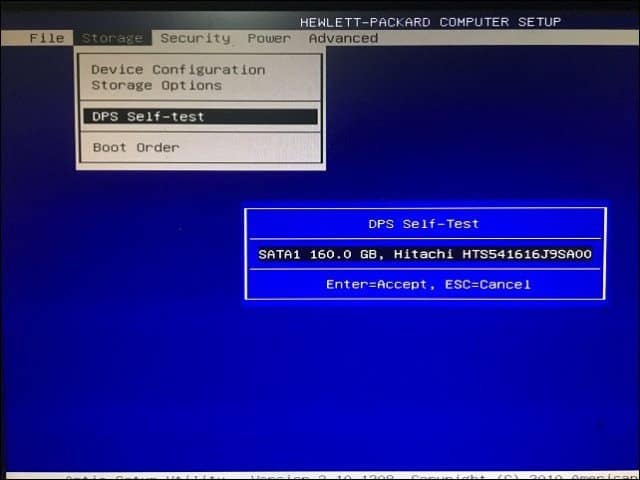
Ако ваш рачунар не садржи услужни програм за тестирање дискова, можете да користите решења независних произвођача. Ако можете да се покренете са Виндовс 10 радне површине, притисните <тастер Виндовс> + <Р>, откуцајте: мсинфо32 затим притисните <Унесите>. Проширити Компоненте -> Складиште у Резиме система дрво, а затим кликните Дискови. Потражите свој чврсти диск. (Имајте на уму ако сте прикључили телефон или други чврсти диск, занемарите тај унос. Проверите величину диска да бисте били сигурни да имате прави.)
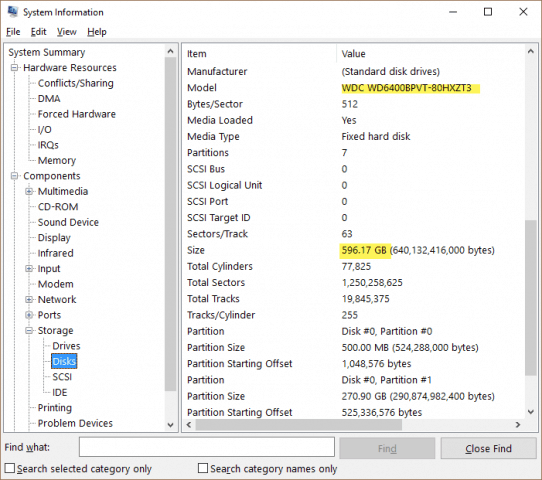
Забележите информације о моделу, копирајте их уомиљени претраживач, а затим преузмите све доступне услужне програме за тестирање погона доступне на веб локацији произвођача. Погледајте Аустинов ранији чланак о томе како да проверите да ли је хард диск вашег рачунара лош у оперативним системима Виндовс 7 и Виндовс 8 да бисте видели неке од ових алата. Ако ниједно није доступно, мораћете да се задовољите уграђеним решењима која долазе са Виндовс 10 или уграђеним у фирмвер или БИОС рачунара.
Ако се ваш чврсти диск не може поправити, погледајте наш претходни чланак за опоравак података са чврстог диска који се не покреће.










Оставите коментар